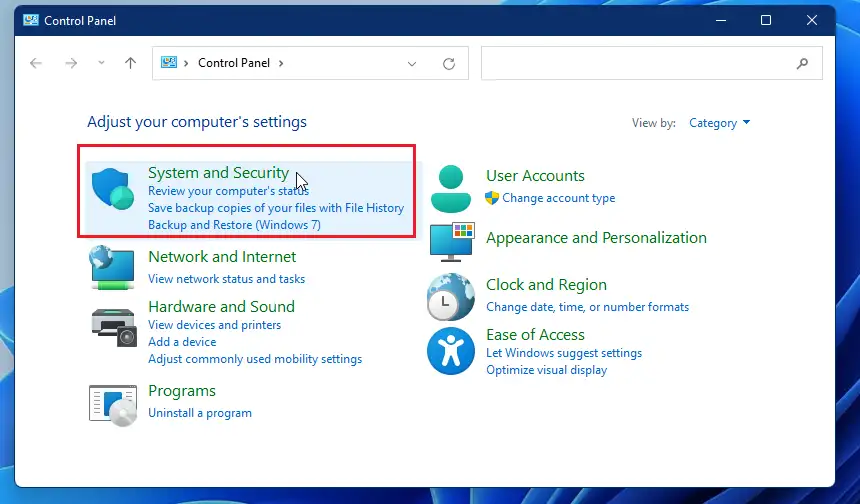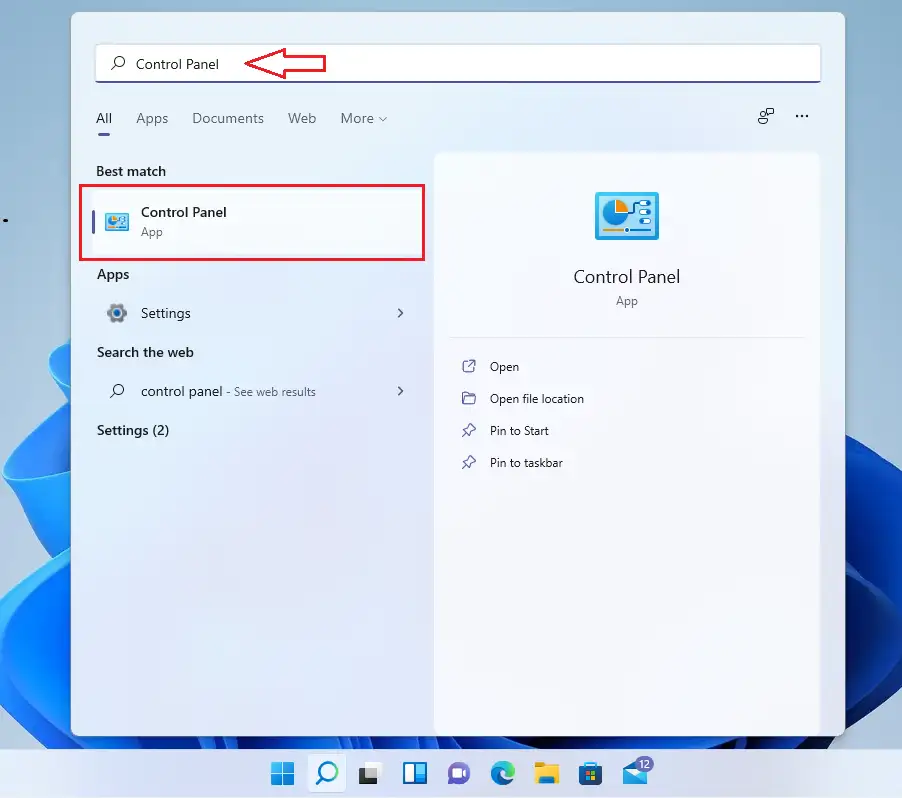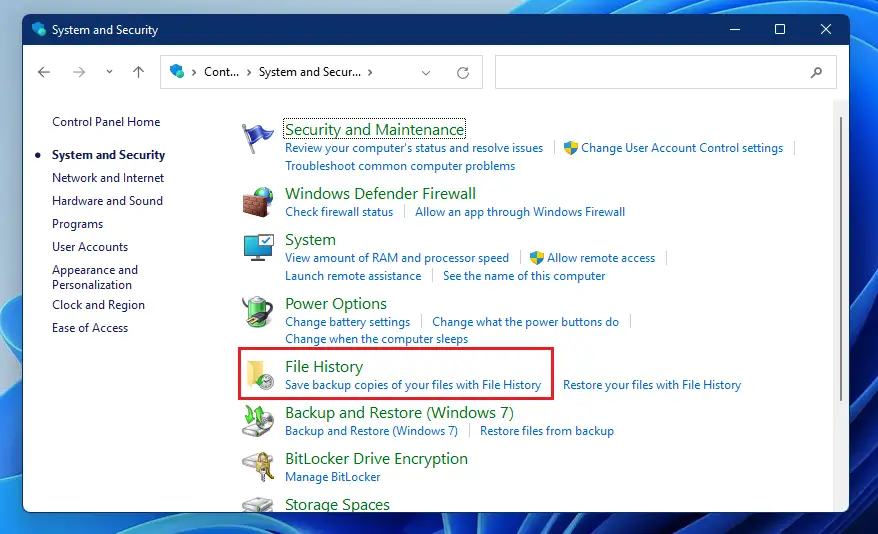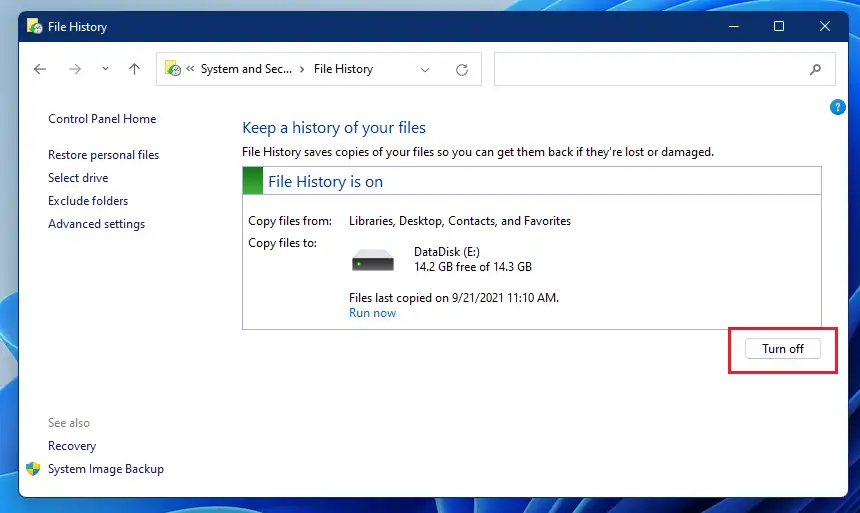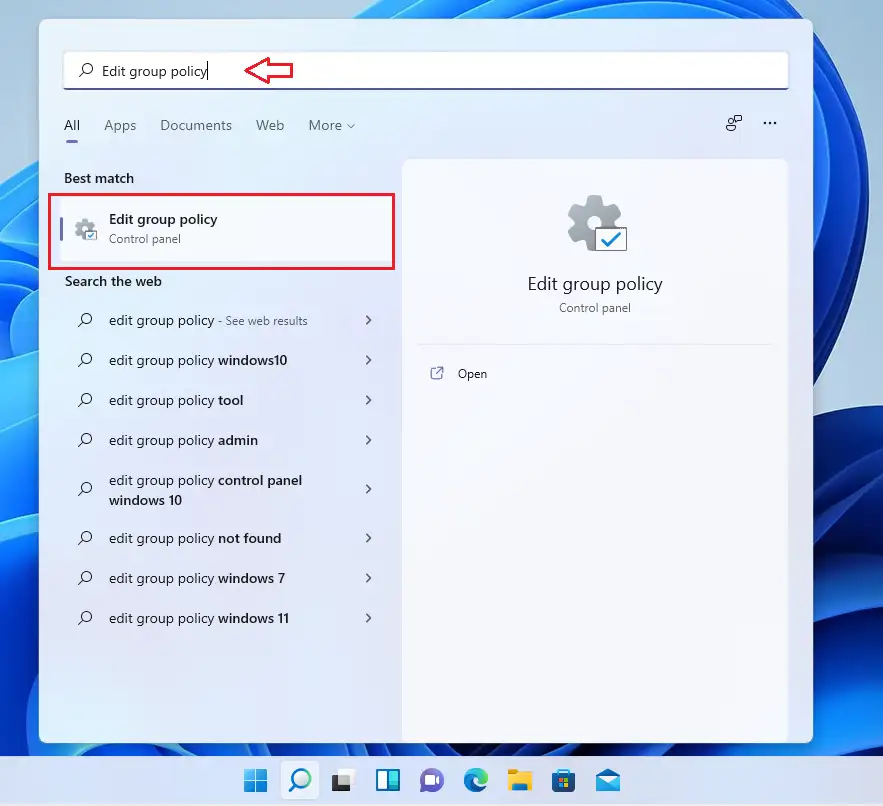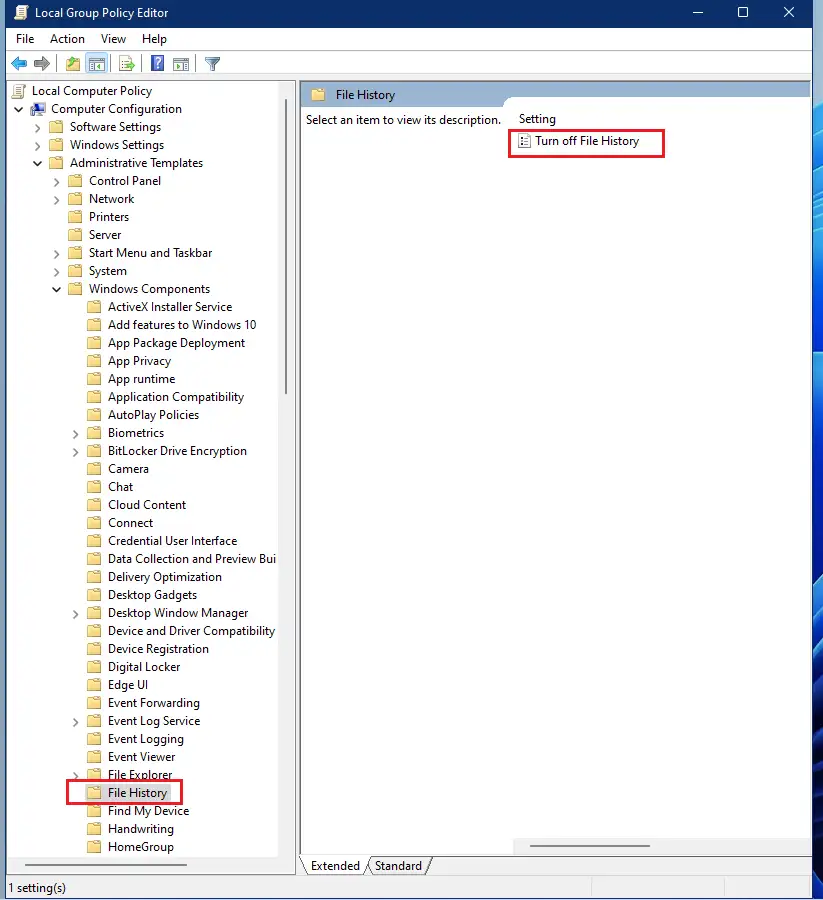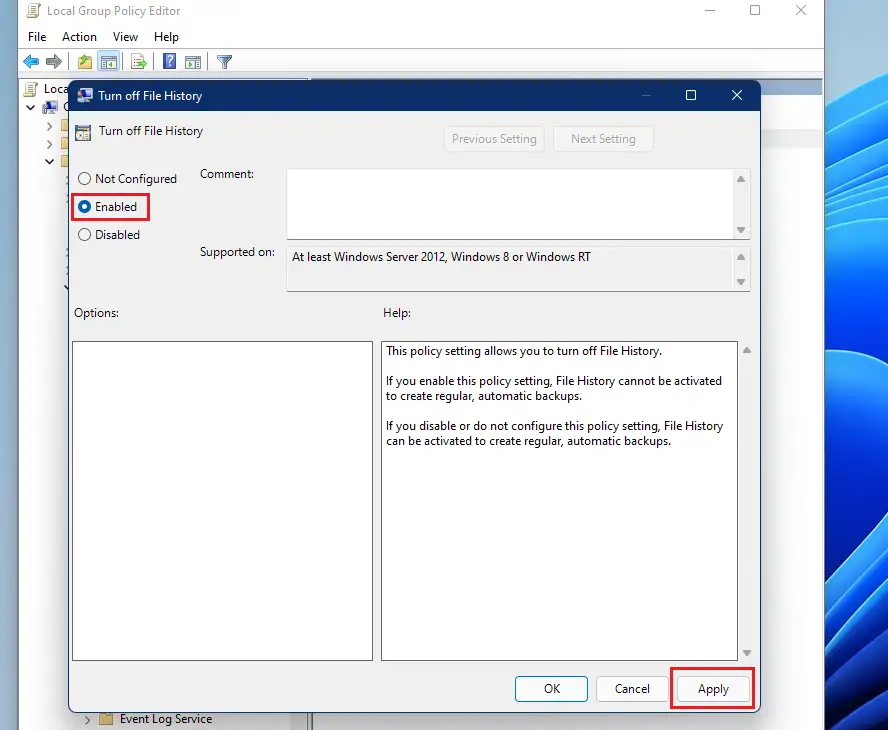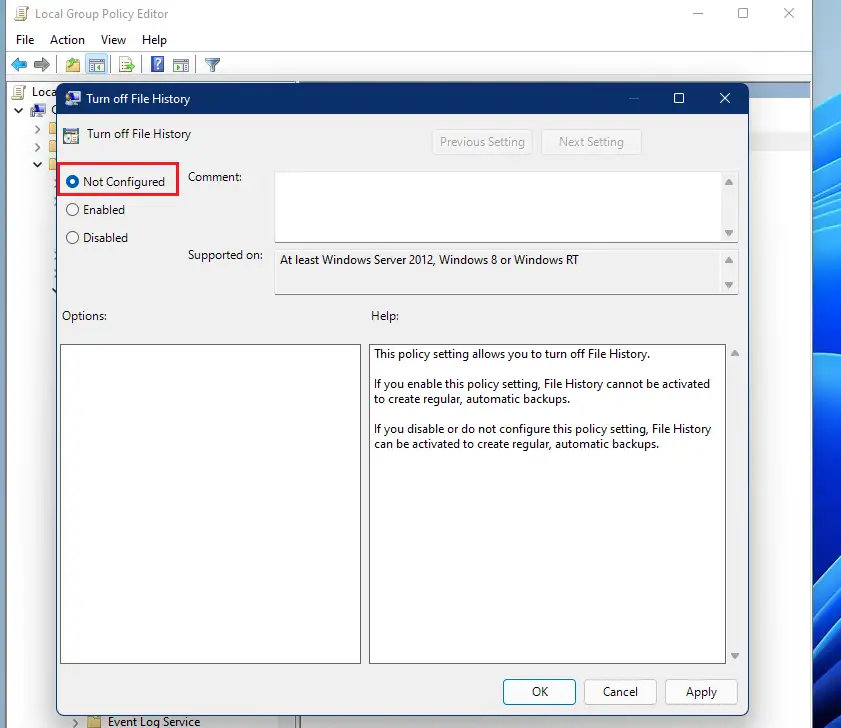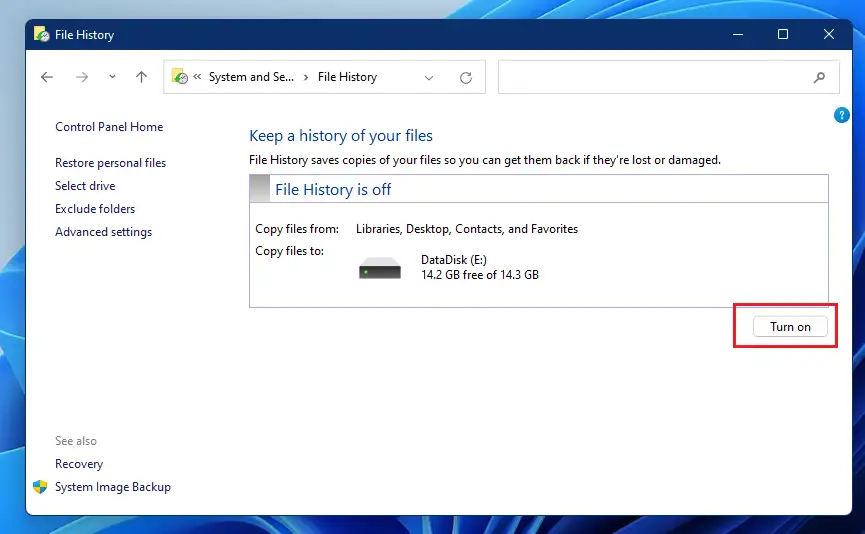فائل جي تاريخ کي فعال يا غير فعال ڪرڻ جا قدم Windows 11 استعمال ڪرڻ وقت. فائل جي تاريخ ھڪڙو بيڪ اپ اوزار آھي جيڪو ونڊوز ۾ ٺاھيو ويو آھي سڀني فولڊرن کي بيڪ اپ ڪرڻ لاءِ صارف جي گھر ڊاريڪٽري ۽ ان ۾ موجود فائل، بشمول دستاويز، ميوزڪ، تصويرون، وڊيوز ۽ ڊيسڪ ٽاپ.
ڪيسن ۾ جتي اصل فائلون گم ٿي ويون آهن يا خراب ٿي ويون آهن، صارف وري انهن کي بحال ڪرڻ لاء فائل جي تاريخ پاران ٺاهيل بيڪ اپ ورزن استعمال ڪري سگهن ٿا. فائل جي تاريخ پڻ توهان کي هڪ بيڪ اپ ٽائم لائن براؤز ڪرڻ جي اجازت ڏئي ٿي، جيڪو توهان چاهيو ٿا اهو نسخو چونڊيو، ۽ بحال ڪريو.
ڊفالٽ طور، فائل جي تاريخ صارف جي گهر ڊاريڪٽري ۾ سڀني فائلن ۽ فولڊرن کي بيڪ اپ ڪري ٿي ( ج: \ استعمال ڪندڙ \ صارف جو نالو ). توھان پڻ اضافي فولڊر ۽ بيڪ اپ جڳھ شامل ڪري سگھو ٿا.
ونڊوز 11 تي فائل کولڻ جي تاريخ کي فعال يا غير فعال ڪريو
فائل جي تاريخ خودڪار طريقي سان فعال نه ڪئي وئي آهي جيڪڏهن بيڪ اپ ڪرڻ لاء مناسب هنڌ نه آهن. توهان صرف هڪ ٻاهرين ڳنڍيل ڊرائيو تي بيڪ اپ ڪري سگهو ٿا، جهڙوڪ USB ڊرائيو، يا توهان محفوظ ڪري سگهو ٿا نيٽ ورڪ ڊرائيو ۾. جيڪڏهن انهن هنڌن مان ڪوبه دستياب ناهي، فائل جي تاريخ استعمال نه ڪئي ويندي.
نئون Windows 11 ڪيترن ئي نون فيچرز ۽ نئين يوزر ڊيسڪ ٽاپ سان گڏ اچي ٿو، جنهن ۾ مرڪزي اسٽارٽ مينيو، ٽاسڪ بار، گول ڪنڊن سان ونڊوز، ٿيمز ۽ رنگ شامل آهن جيڪي ڪنهن به PC کي جديد نظر ۽ محسوس ڪندا.
جيڪڏهن توهان سان معاملو ڪرڻ جي قابل ناهي ٻولز 11، تنھنڪري ان تي اسان جون پوسٽون پڙھندا رھو.
ونڊوز 11 تي فائل جي تاريخ کي فعال يا غير فعال ڪرڻ شروع ڪرڻ لاءِ، ھيٺ ڏنل قدمن تي عمل ڪريو.
ونڊوز 11 تي فائل جي تاريخ کي ڪيئن بند ڪجي
جيڪڏهن توهان ونڊوز 11 تي فائل جي تاريخ کي غير فعال ڪرڻ چاهيو ٿا، هيٺ ڏنل قدم استعمال ڪريو.
ڏانھن وو شروع مينيو , پوء هڪ ايپ جي ڳولا ڪريو ڪنٽرول بورڊ ۽ ان کي کوليو.
جڏهن ڪنٽرول پينل کوليو، وڃو سسٽم ۽ سيڪيورٽي درجي گروپ.
اڳيون، ڪلڪ ڪريو فائل جي تاريخ جيئن هيٺ ڏيکاريل آهي.
فائل جي تاريخ سيٽنگون پين ۾، بٽڻ تي ڪلڪ ڪريو بند ڪريو"فائل جي تاريخ".
مقامي گروپ پاليسي ذريعي فائل جي تاريخ کي ڪيئن بند ڪجي
استعمال ڪندڙ پڻ بند ڪري سگھن ٿا فائل جي تاريخ مقامي گروپ پاليسي ايڊيٽر ذريعي. اتي وڃڻ لاءِ، ڪلڪ ڪريو Start menu، پوءِ ڳولھيو ۽ کوليو گروپ پاليسي ۾ ترميم ڪريو.
جڏهن لوڪل گروپ پاليسي ايڊيٽر کولي ٿو، هيٺ ڏنل فولڊر رستن تي وڃو:
ڪمپيوٽر جي جوڙجڪ\انتظامي ٽيمپليٽ\ونڊوز اجزاء\فائل جي تاريخ
ان کي کولڻ لاءِ ساڄي پاسي واري فائل جي تاريخ سيٽنگن کي بند ڪريو ڊبل ڪلڪ ڪريو. جڏهن توهان کوليو سيٽنگون، چيڪ ڪريو باڪس اڳيان فعال ڪريوفائل جي تاريخ کي بند ڪرڻ لاء.
ونڊوز 11 تي فائل جي تاريخ کي ڪيئن فعال ڪجي
جيڪڏهن توهان فائل جي تاريخ بابت پنهنجو ذهن تبديل ڪيو ۽ فائل جي تاريخ کي ٻيهر چالو ڪرڻ چاهيو ٿا، صرف مٿين قدمن کي ريورس ڪريو. جيڪڏهن اهو گروپ پاليسي ۾ غير فعال آهي، فائل جي تاريخ سيٽنگون ڏانهن وڃو ۽ اڳيان دٻي کي چيڪ ڪريو ٺاھي نه وئي.
ان کان پوء، ڪنٽرول پينل ڏانھن وڃو، سسٽم ۽ سيڪيورٽي درجي ==> فائل جي تاريخ ۽ بٽڻ تي ڪلڪ ڪريو هلايوفائل جي تاريخ.
بس اهو آهي
نتيجو:
هي پوسٽ توهان کي ڏيکاريو ته ڪيئن فعال يا غير فعال ڪرڻ فائل جي تاريخ تي ونڊوز 11. جيڪڏهن توهان مٿي ڏنل ڪا غلطي ڳوليندا آهيو، توهان وٽ شامل ڪرڻ لاء ڪجهه آهي، مهرباني ڪري هيٺ ڏنل تبصرو فارم استعمال ڪريو.